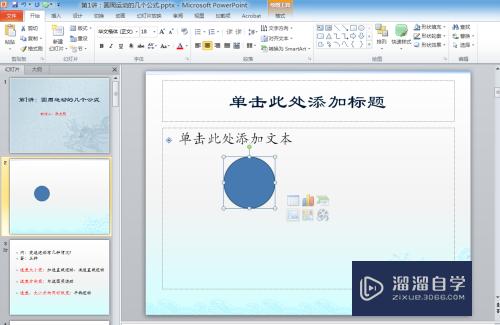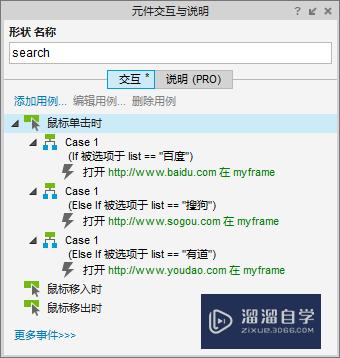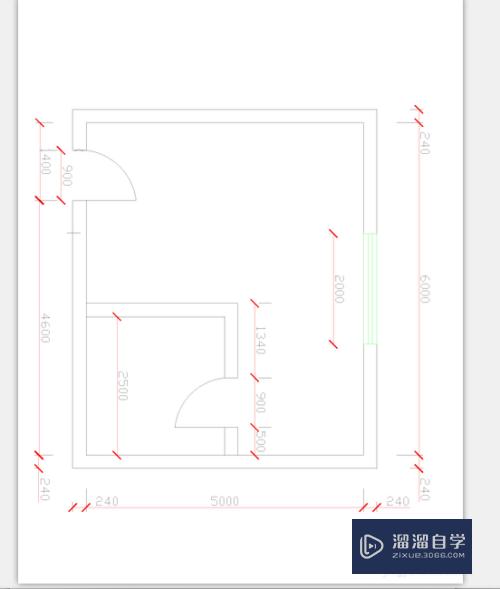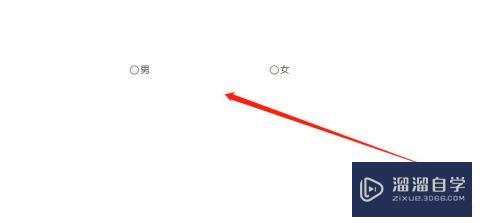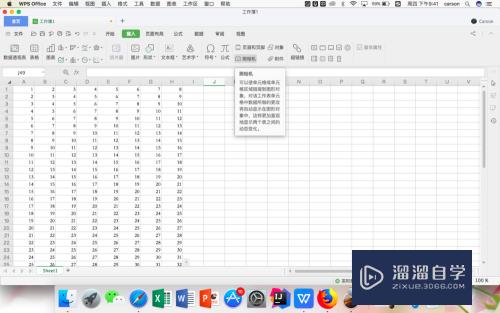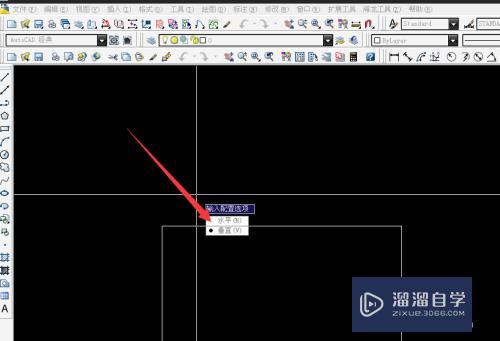Excel中如何制作表头(excel中如何制作表头斜线)优质
在日常生活或是工作中会用到许多的Excel表。而在我们做表的时候。表头能够为整个表格增色不少。下面介绍如何来制作一个表头。
想要玩转“Excel”。快点击此入口观看免费教程→→
工具/软件
硬件型号:小米 RedmiBookPro 14
系统版本:Windows7
所需软件:Excel2010
方法/步骤
第1步
打开一个Excel工作表。新建一个表格。
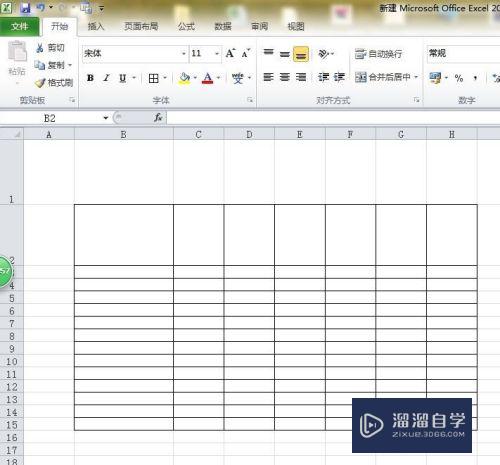
第2步
选择【插入】——【形状】。点击下面的倒三角展开。并选择直线。
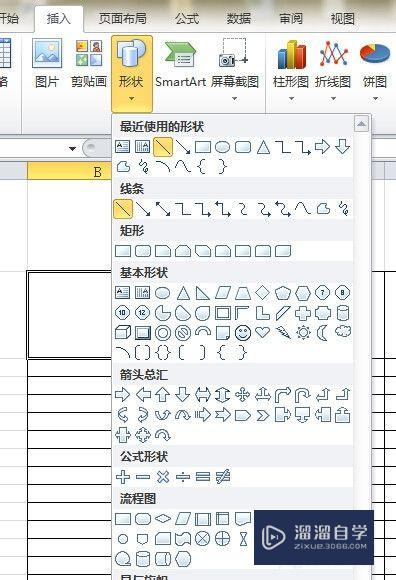
第3步
选择后。出现绘图工具栏。这里面可以选择线条的颜色。粗细等。
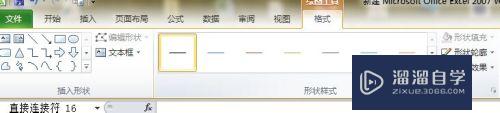
第4步
在表头适当的位置绘制好线条。

第5步
选择【插入】——【文本框】。向表头空白处插入一个文本框。
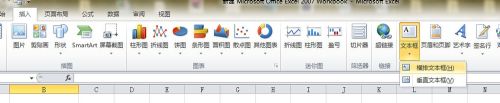
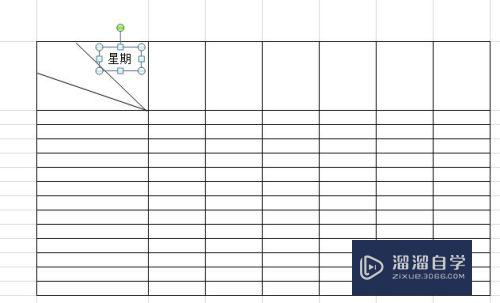
第6步
调整好文本框的位置。重复动作。完成表头制作。
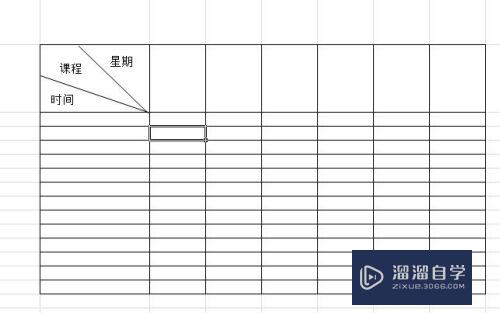
以上关于“Excel中如何制作表头(excel中如何制作表头斜线)”的内容小渲今天就介绍到这里。希望这篇文章能够帮助到小伙伴们解决问题。如果觉得教程不详细的话。可以在本站搜索相关的教程学习哦!
更多精选教程文章推荐
以上是由资深渲染大师 小渲 整理编辑的,如果觉得对你有帮助,可以收藏或分享给身边的人
本文标题:Excel中如何制作表头(excel中如何制作表头斜线)
本文地址:http://www.hszkedu.com/73054.html ,转载请注明来源:云渲染教程网
友情提示:本站内容均为网友发布,并不代表本站立场,如果本站的信息无意侵犯了您的版权,请联系我们及时处理,分享目的仅供大家学习与参考,不代表云渲染农场的立场!
本文地址:http://www.hszkedu.com/73054.html ,转载请注明来源:云渲染教程网
友情提示:本站内容均为网友发布,并不代表本站立场,如果本站的信息无意侵犯了您的版权,请联系我们及时处理,分享目的仅供大家学习与参考,不代表云渲染农场的立场!